VOB (Video Object) je formát souboru pro ukládání obsahu DVD, včetně digitálního videa, digitálního zvuku, nabídky DVD, titulků a navigačního obsahu. Je snadné najít soubory s příponou .vob ve složce DVD Video_TS. K přehrávání souborů VOB na počítačích se systémem Windows 11/10/8/7 a Mac do určité míry potřebujete DVD přehrávač s podporou přehrávání VOB.
Soubory VOB jsou formátovány jako systémové proudy MPEG-2. Některé populární přehrávače tedy nemusí přehrát soubory .vob, jako je Windows Media Player, QuickTime a další staré přehrávače médií. Chcete-li přehrát soubor VOB na počítači se systémem Windows nebo Mac, musíte si stáhnout další kodeky nebo převést VOB do kompatibilních formátů.
Přímá a rychlá cesta je vybrat si tu správnou Přehrávač souborů VOB. Tento článek pojednává o nejlepších 8 bezplatných přehrávačích VOB pro Mac a Windows. Stačí číst a kontrolovat.
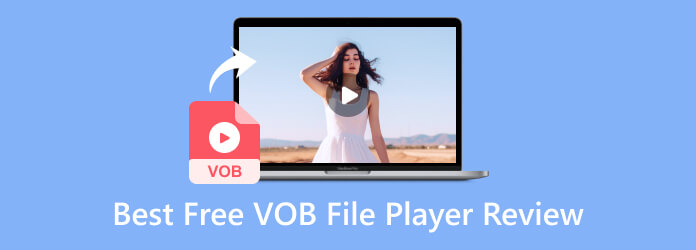
- Část 1. Top 8 přehrávačů souborů VOB na Windows a Mac
- Část 2. Nejčastější dotazy nejlepších bezplatných recenzí přehrávače souborů VOB
| Kolik VOB přehrávačů jsme testovali | 32 |
| Jaká zařízení používáme | Windows 10 a MacBook Pro |
| Co hrajeme | Filmy a dokumentace ve formátu VOB. |
| Jak hodnotíme | Kvalita videa, kompatibilita formátů, plynulost a další funkce. |
Níže uvedený seznam je nejlepších 8 přehrávačů souborů VOB, které jsme po testu vybrali. Některé jsou jednoduché VOB přehrávače bez pokročilých funkcí, zatímco jiné vám nabízejí další funkce. Neváhejte a vyberte si jednoho z hráčů podle svých potřeb.
Přehrávač souborů VOB s dalšími funkcemi
- Blu-ray Master Zdarma Blu-ray přehrávač
- Přehrávač GOM
- UMPlayer
Základní přehrávač souborů VOB
- VLC Media Player
- MPlayer
- KMPlayer
- MPC-HC
- Finální přehrávač médií
Část 1. 8 nejlepších přehrávačů souborů VOB na Windows a Mac
Top 1. Blu-ray Master Zdarma Blu-ray přehrávač
Plošina: Windows 11/10/8/7, Mac OS X 10.9 nebo vyšší (macOS Sonoma je součástí dodávky).
Nejlepší pro: Ti, kteří chtějí přehrávat jakékoli soubory VOB, DVD, Blu-ray a videa v oblíbených formátech skvěle
Jak přehrávat soubory VOB na Windows 11/10 s nejlepším bezplatným přehrávačem VOB
Krok 1.Stáhněte si a nainstalujte bezplatný VOB přehrávač na PC. Kliknutím na „Otevřít soubor“ přidáte soubor .vob. Tento software je vysoce kompatibilní s Windows a Mac a můžete snadno volně přehrávat soubory VOB na Mac a Windows.

Krok 2.Jakmile je soubor VOB přidán do freewaru přehrávače VOB, klikněte na „Play“, „Pause“, „Resume“ nebo „Stop“ a ovládejte proces přehrávání VOB ve Windows 10/11.
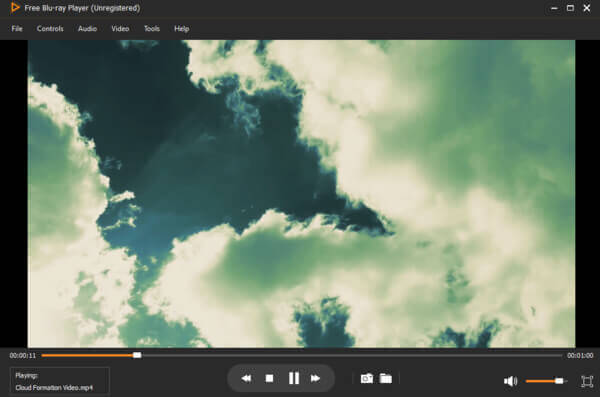
Krok 3Rozbalte seznam „Audio“ nebo „Video“ na horním panelu nástrojů. S tímto freewarem si můžete přizpůsobit detaily VOB pomocí jednoduchých možností.

Krok 4.V rozevíracím seznamu „Nástroje“ vyberte „Efekty“. Můžete volně nastavit odstín, jas, kontrast, sytost a gama streamovaného souboru VOB.
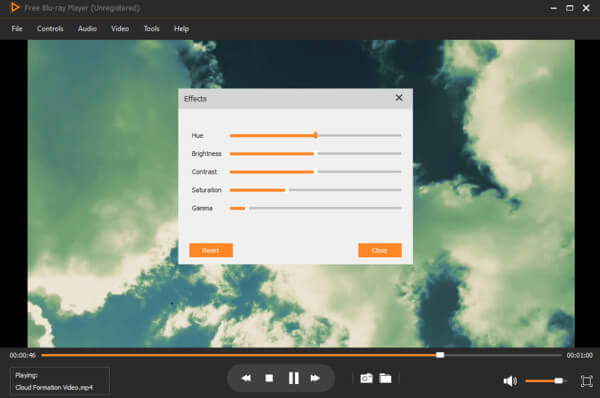
Krok 5.Klikněte na „Screenshot“ v dolní části volného přehrávače VOB. Složku nebo formát snímku můžete změnit v okně „Předvolby“ v seznamu „Soubor“. Poté můžete kliknout na „Složka“ vedle „Snímek obrazovky“ a rychle získat snímek.
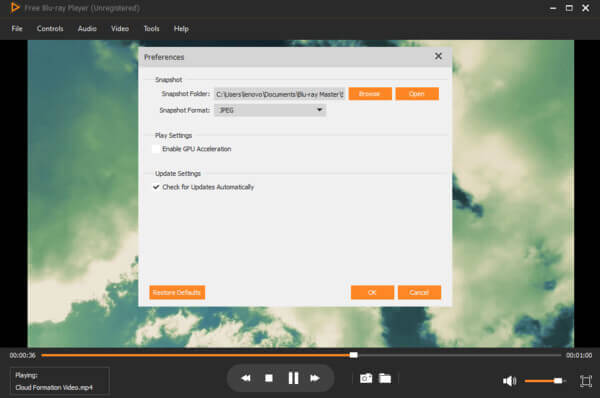
Klady
- Snadné použití pomocí klávesových zkratek.
- Pořiďte snímek při sledování souborů VOB.
- Přizpůsobitelné nastavení pro odstín, jas, kontrast atd.
Nevýhody
- Podporuje méně formátů než Blu-ray Player Pro.
Nahoru 2. VLC Media Player
Plošina: Windows, Linux, Mac OS X, Unix, iOS, Android.
Nejlepší pro: Každý, kdo potřebuje hrát VOB, mediální soubory nebo streamy na různých platformách.
VLC Media Player je přenosný, open source a bezplatný VOB přehrávač vyvinutý projektem VideoLAN. Filmy DVD VOB a online soubory VOB můžete přehrávat pomocí VLC na Mac a Windows zdarma. Ve VLC jsou také základní funkce pro úpravu videa. Někdy se však můžete setkat se zpožděním zvuku VLC, Problémy s přehráváním VLC, a více. VLC Media Player tedy není ideální jako VOB přehrávač.
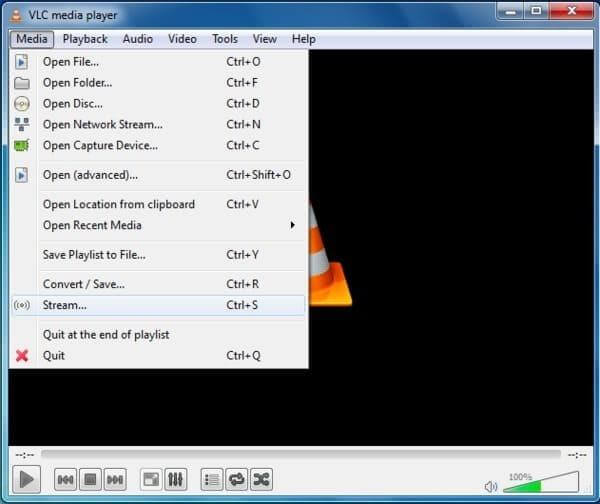
Klady
- Základní editační funkce.
- Kompatibilní s různými platformami a formáty.
- Vysoká rychlost s hardwarovým dekódováním.
Nevýhody
- Občasné problémy s přehráváním.
- Zpoždění zvuku při přehrávání některých videí.
Top 3. GOM Player
Plošina: Microsoft Windows 7 nebo novější, Mac OS X 10.13 (High Sierra) nebo novější.
Nejlepší pro: Přehrávejte různé mediální soubory, zejména filmy, a automaticky spojujte titulky.
GOM Player je bezplatný přehrávač VOB, který dokáže přehrávat VOB a další video soubory ve Windows 10/11. Vestavěný vyhledávač kodeků dokáže automaticky vyhledat nepodporovaný kodek v přehrávači GOM Player. Instalační program však může obsahovat další nesouvisející programy. Při instalaci přehrávače GOM musíte být tedy opatrní.
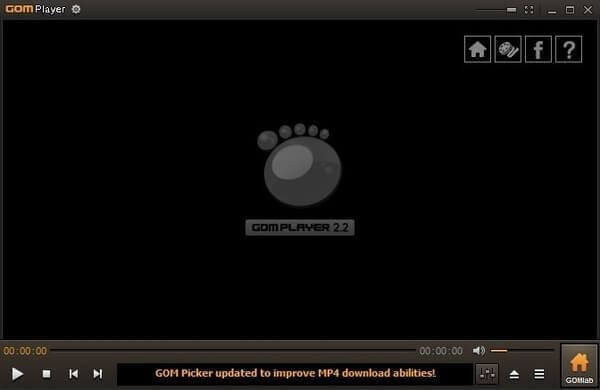
Klady
- Podpora přehrávání 360stupňového VR videa.
- Poskytněte velkou knihovnu titulků.
Nevýhody
- Funkce jsou ve verzi pro Mac omezeny.
- Nižší kvalita zvuku při zvýšení hlasitosti.
Top 4. KMPlayer
Plošina: Windows 10, Android a iOS.
Nejlepší pro: Vysoce kvalitní přehrávání všech video souborů, včetně UHD a 3D filmů, dokonce i poškozených nebo uzamčených souborů.
KMPlayer je další bezplatný multimediální přehrávač na multiplatformě. Rozhraní není přátelské pro nezkušené uživatele. Proto musíte strávit nějaký čas, abyste získali přístup k pokročilým funkcím. Bezplatný přehrávač souborů VOB ve Windows 10/11 vždy vyskakuje otravné reklamy. Někdy budou reklamy mimo KMPlayer.
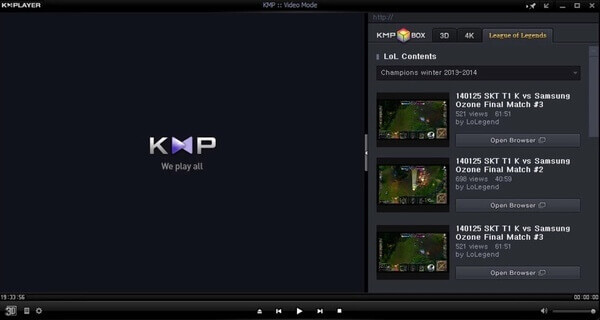
Klady
- Menší využití CPU díky hardwarové akceleraci.
- Má mobilní aplikaci, která vám umožní přenášet soubory mezi telefonem a PC.
Nevýhody
- Mnoho reklam na rozhraní.
Top 5. KMPlayer
Plošina: Mac OS X, Linux a Windows.
Nejlepší pro: Ti, kteří dávají přednost sledování VOB nebo jiných videí s rozhraním příkazového řádku.
MPlayer je lehký, bezplatný a open source přehrávač souborů VOB pro Windows, Mac a Linux. Nejnovější MPlayer může přehrát neúplné nebo poškozené soubory VOB zdarma. Díky široké škále podpory video formátů můžete přehrávat VOB, ASF, WMA, WMV a další formáty bez instalace jakéhokoli balíčku kodeků.
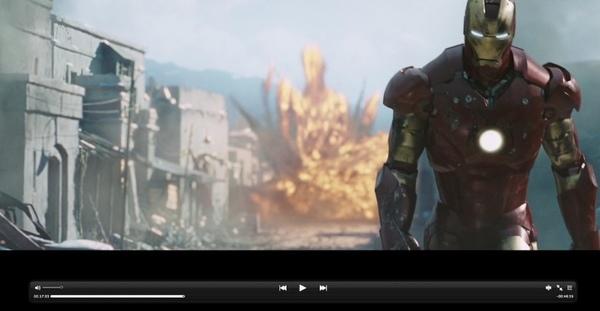
Klady
- Lehký přehrávač s jednoduchým rozhraním.
- Snadné použití pomocí klávesových zkratek.
- Plynulé přehrávání různých videí.
Nevýhody
- Nelze automaticky přehrávat mediální soubory v jedné složce.
Nahoru 6. Finální přehrávač médií
Plošina: Windows XP, Vista, 7, 8 a 10.
Nejlepší pro: Ti, kteří chtějí sledovat VOB a další video a audio soubory na starší verzi Windows.
Final Media Player je bezplatný video a audio přehrávač pro Windows XP/Vista/7/8/8.1 v 32bitové i 64bitové verzi. Bezplatný software přehrávače VOB dokáže přehrávat video soubory VOB na PC bez kodeků nebo pluginů třetích stran. S Final Media Player můžete plynule přehrávat i některé vzácné formáty.

Klady
- Podpora téměř všech kódů a formátů.
- Vyžadují málo úložného prostoru.
Nevýhody
- Od roku 2014 neobdržel žádné aktualizace.
Top 7. MPC-HC
Plošina: Okna
Nejlepší pro: Každý, kdo potřebuje extrémně lehký a bezplatný multimediální přehrávač pro sledování VOB videí nebo jiných běžných formátů.
MPC-HC je open source VOB Player pro Windows. Přehrávat lze většinu běžných video a audio formátů. MPC-HC můžete použít jako bezplatný DVD přehrávač pro přehrávání souborů ISO, DVD VOB souborů a DVD disků na PC. Existují také přizpůsobitelné možnosti, které můžete použít pro přehrávání videa DVD VOB.
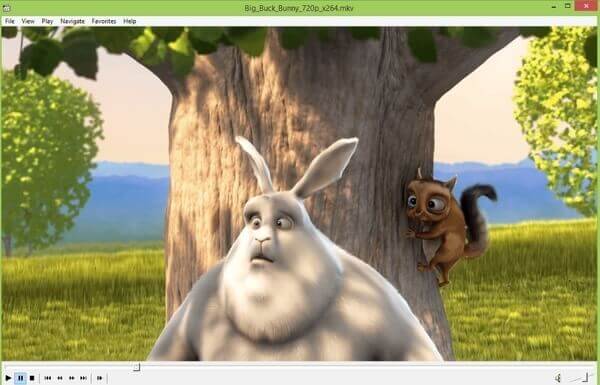
Klady
- Malé využití CPU.
- Nastavitelné nastavení pro videa a zvuk.
- Kompatibilní se satelitní technologií DVB.
Nevýhody
- Od roku 2017 se nevyvíjí.
Top 8. UMPlayer
Plošina: Windows 7 a vyšší, Mac OS 10.15 a vyšší, Linux.
Nejlepší pro: Uživatelé, kteří potřebují bezplatný přehrávač médií s různými kódy pro přehrávání všech audio a video formátů.
UMPlayer je freeware multiplatformní přehrávač souborů VOB, který dokáže streamovat nebo přehrávat neúplné soubory VOB v systému Windows 10. Filtry pro přizpůsobení zvuku a obrazu fungují dobře. UMPlayer však vždy zaostává, zmrazí nebo dokonce restartuje video soubor VOB. Někdy UMPlayer nedokáže rozpoznat vložené DVD nebo CD.
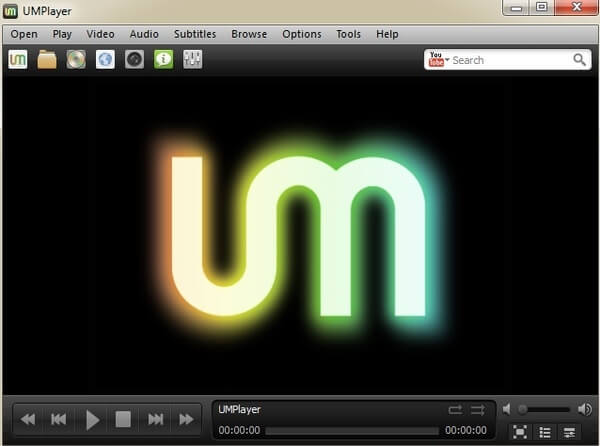
Klady
- Podporujte stahování titulků pro filmy VOB.
- Upravte rychlost přehrávání souborů VOB.
- Další funkce, jako jsou video filtry a ekvalizér.
Nevýhody
- Pauza během přehrávání DVD.
Část 2. Časté otázky o nejlepších bezplatných recenzích přehrávače souborů VOB
-
Co je to soubor VOB a jak ho přehraju?
Soubor VOB je datový soubor filmu z disku DVD v souboru VIDEO_TS. Obsahuje video, zvuk, titulky, DVD menu a další navigační obsah. Soubory VOB lze otevřít různými způsoby video přehrávače jako VLC, Free Blu-ray Player, KMPlayer atd. Pro přehrání souboru VOB si stačí stáhnout Free Blu-ray Player do svého počítače, poté kliknout na Open File pro import souboru VOB a okamžitě jej nahrát.
-
Jak převedu soubory VOB do Windows Media Player?
Windows Media Player nemůže přehrávat soubory VOB přímo a měli byste nainstalovat kodek VOB nebo převést VOB na formáty podporované přehrávačem Windows Media Player. AnyMP4 Video Converter Ultimate je konvertor VOB, který budete potřebovat.
Krok 1. Stáhněte si AnyMP4 Video Converter Ultimate.
Krok 2. Kliknutím na Přidat soubor importujete jeden nebo více souborů VOB.
Krok 3. Vyberte jeden z MP4, ASF, WMV, AVI, MOV, M4V atd. z rozevíracího seznamu Profil, který Windows Media Player podporuje.
Krok 4. Klepnutím na Převést zahájíte převod VOB na Windows Media Player.
-
Jak přehrávat soubory VOB ve Windows Media Player?
Pro přehrávání souborů VOB v programu Windows Media Player byste měli převést VOB na formáty podporované přehrávačem Windows Media Player nebo nainstalovat kodek VOB. Zde použijeme pozdější způsob instalace kodeku VOB do Windows Media Player. Spusťte Windows Media Player, přejděte do nabídky Nástroje a klikněte na Možnosti. Poté klikněte na kartu Přehrávač, vyberte možnost Stáhnout kodeky automaticky a klikněte na OK. Poté přehrajte soubory VOB a klikněte na Instalovat kodek. Poté můžete přehrávat soubory VOB v programu Windows Media Player.
-
Jak číst soubory VOB na Macu?
Vestavěný přehrávač QuickTime Player nečte soubory VOB na Macu. Pro čtení souborů VOB na počítači Mac byste si měli stáhnout přehrávač VOB. Zdarma Mac Blu-ray přehrávač je bezplatný přehrávač souborů VOB na Mac. Stačí spustit tento přehrávač na Macu a kliknutím na Otevřít soubor přidáte soubor VOB do tohoto softwaru. Poté váš Mac okamžitě přečte soubory VOB.
Zabalení
s nejlepších 8 přehrávačů souborů VOB výše uvedené, můžete přehrávat soubory VOB ve Windows 10/11. Otestovali jsme každý z nich a došli k závěru o jejich síle a nevýhodách. Pokud jde o všestranný přehrávač souborů VOB, můžete si stáhnout Blu-ray Master Free Blu-ray Player a vyzkoušet. S ním můžete získat výkonné funkce přehrávání DVD VOB zdarma. Dobře navržené rozhraní je jasné a snadno srozumitelné. Nyní si užijte DVD nebo filmy bez potíží.


